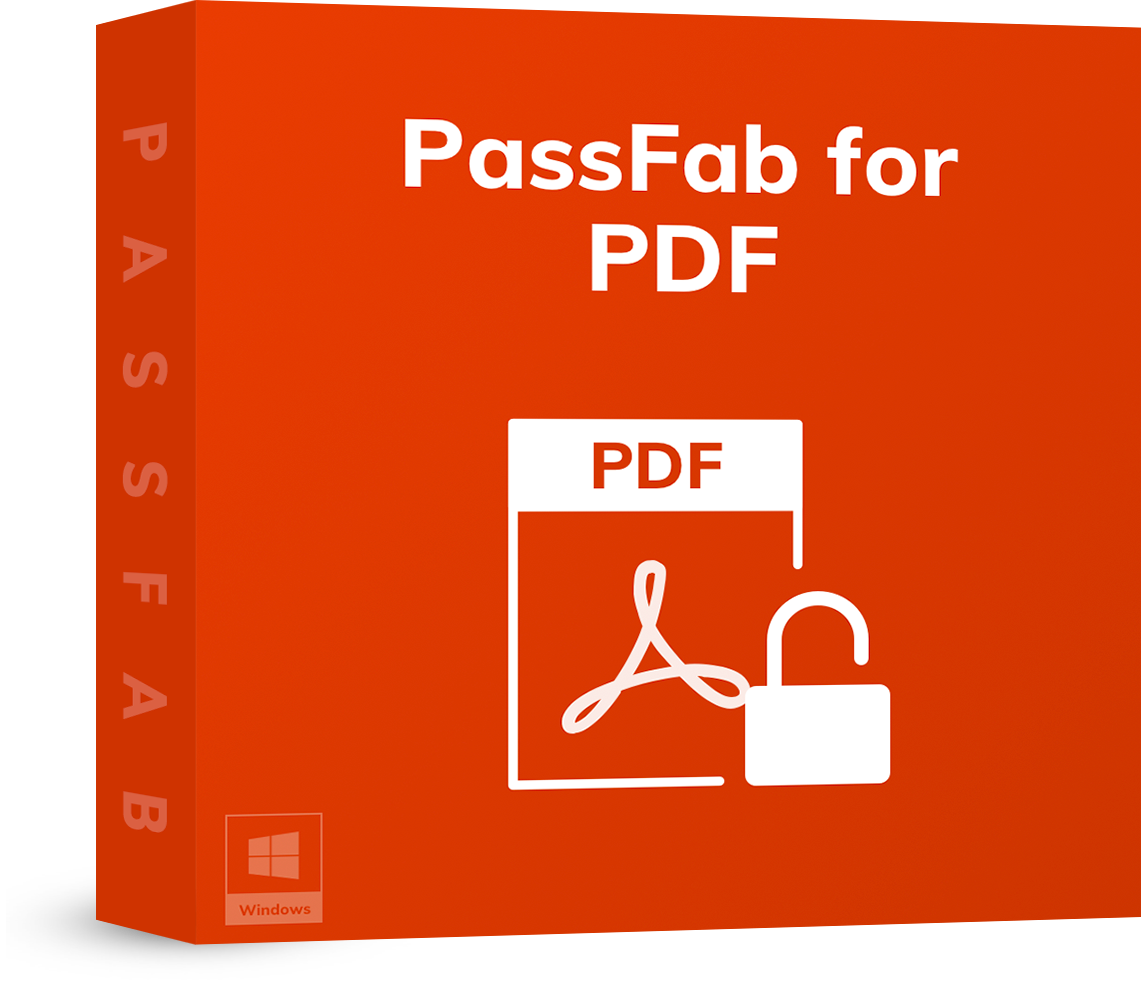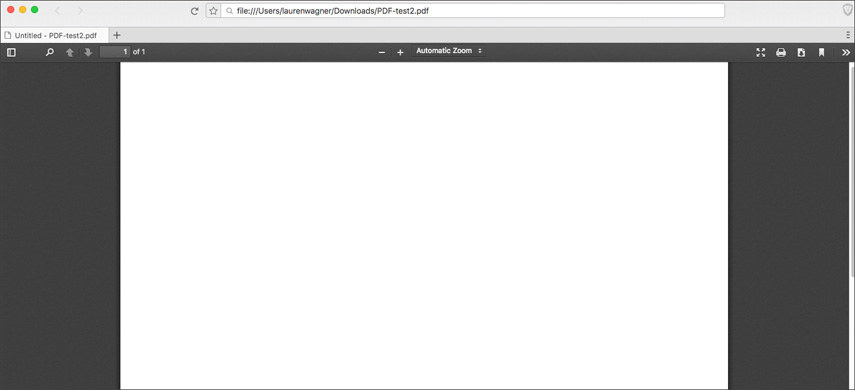
Portable Document Format - очень безопасный и удобный формат для документов. Однако иногда, когда вы пытаетесь получить доступ к файлу, если PDF пуст при открытии, и документ PDF остается пустым при открытии. Когда я открываю PDF-файл, он пустой, у меня есть подозрения по одной из следующих причин.
- Файл PDF недоступен в виртуальном каталоге.
- Плохое интернет-соединение или некорректная загрузка большого файла.
- Несовместимая версия или программное обеспечение.
- Неправильное закрытие файла, внезапное завершение работы также могут быть причиной того, что сохраненный PDF-файл пуст.
Если при открытии PDF-документ остается пустым, то для правильного доступа к нему требуется некоторый ремонт и исправления. Ручной ремонт - это, как правило, процедура, требующая времени и для успешного выполнения которой требуется экспертный уровень; однако некоторые программы могут помочь вам в решении этой проблемы, чтобы исправить PDF-документ при открытии пуст.
Часть 1: 5 Способов Исправить Пустой PDF-файл При Открытии
Если PDF-файл пустой, его можно исправить несколькими способами. Иногда проблема столь же тривиальна, как несовместимое программное обеспечение, а иногда может быть более серьезной проблемой, например, с поврежденным файлом. Когда я открываю PDF-файл, он пуст; В первую очередь я бы хотел загрузить его еще раз, если это возможно, или попробовать определенные настройки в браузере или программе чтения Acrobat. Однако, если проблема не исчезнет, то Stellar Repair for PDF - мой самый надежный спутник. Он удобен в использовании, профессионален и точно исправляет PDF-файл со всеми включенными настройками формата и закладками.
- 1. Используйте Stellar Repair для PDF
- 2. Загрузите файл PDF
- 3. Отключите отображение PDF в браузере
- 4. Обновите Adobe Acrobat Reader
- 5. Ремонт установки
1. Используйте Stellar Repair для PDF
Stellar Repair for PDF - это программа для восстановления PDF-файлов с возможностью исправления и восстановления поврежденных PDF-документов. Stellar Repair - это профессиональный инструмент, который восстанавливает не только текст, но и картинки, изображения, форматирование документов, такое как верхние и нижние колонтитулы и закладки. Следовательно, вы можете ожидать от Stellar Repair тот же документ, который вы создали или загрузили в первую очередь, если ваш pdf пуст при открытии
Чтобы использовать Stellar Repair для поврежденного PDF-файла, загрузите и установите программу в своей системе. Запустите программу восстановления и выполните следующие действия.
- 01Перетащите PDF-документ или используйте кнопку «Добавить файл». Вы можете добавлять более одного файла за раз, чтобы ускорить процесс.
- 02После того, как вы добавили файлы PDF, самое время начать восстановление, нажав кнопку «Восстановить».
- 03После восстановления файлов вы можете просмотреть их на правой панели программного обеспечения, щелкнув имя файла на левой панели.
- 04Используйте кнопку «Сохранить», чтобы сохранить исправленный файл.
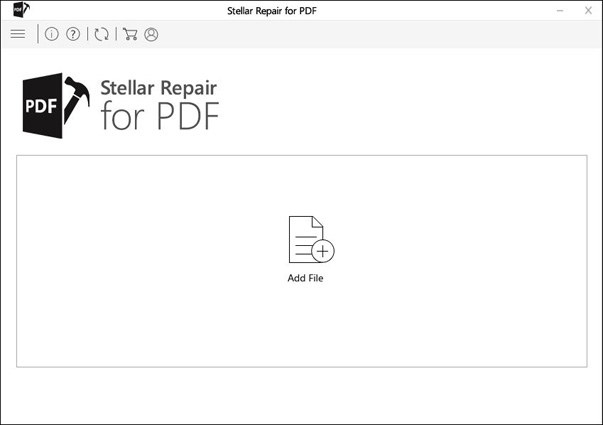
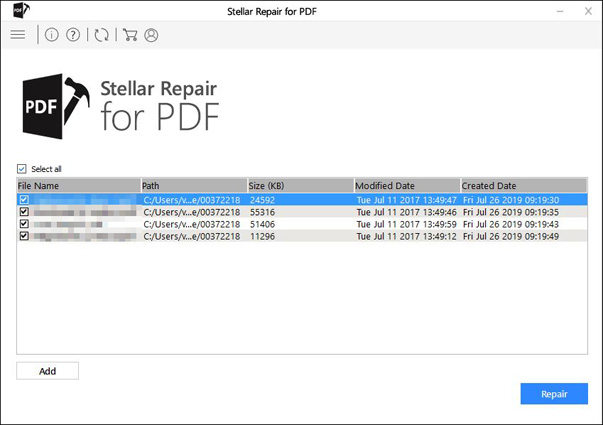
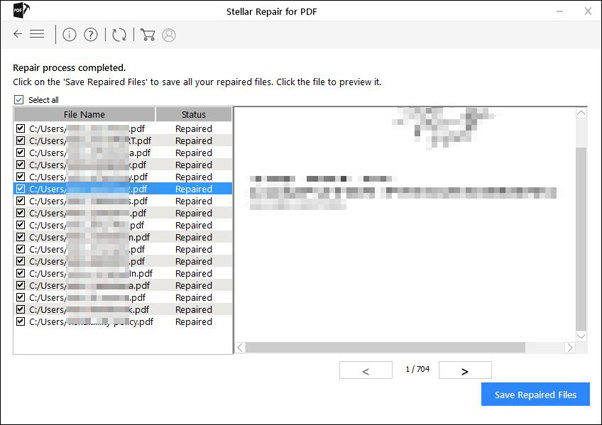
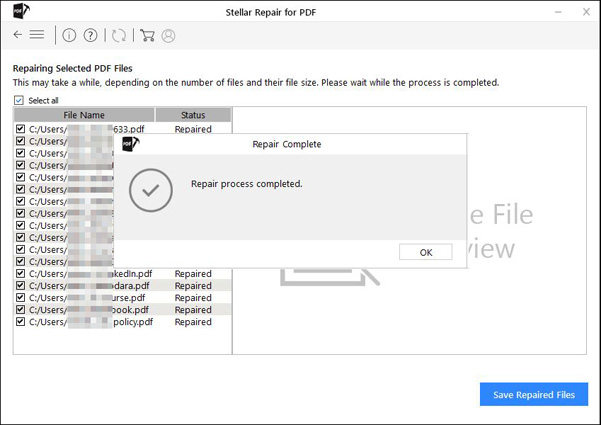
2. Загрузите файл PDF
Загрузите файл с помощью кнопок «сохранить» или «сохранить цель как», чтобы сохранить копию на жестком диске. Теперь когда я открываю файл pdf он пуст его с помощью Acrobat Reader или другого программного обеспечения PDF, чтобы увидеть, является ли сохраненный PDF пустым или показывает содержимое.
3. Отключите отображение PDF в браузере
В Adobe Acrobat Reader используйте команду «Правка»> «Настройки»> «Интернет»> «Отображать PDF-файл в браузере», чтобы принудительно открывать PDF-файл в Acrobat Reader, а не в браузере. Если PDF-файл пуст при открытии в браузере, открытие его в Acrobat Reader должно решить эту проблему.
4. Обновите Adobe Acrobat Reader
Несовместимое или устаревшее программное обеспечение является серьезной причиной того, что документы не работают должным образом сохраненный PDF-файл пуст - обновите Acrobat Reader до последней версии.
5. Ремонт установки
Поврежденная установка Adobe Acrobat также может быть причиной того, что документ PDF остается пустым при открытии. Попробуйте переустановить программу чтения еще раз, чтобы исправить проблемы с установкой Acrobat.
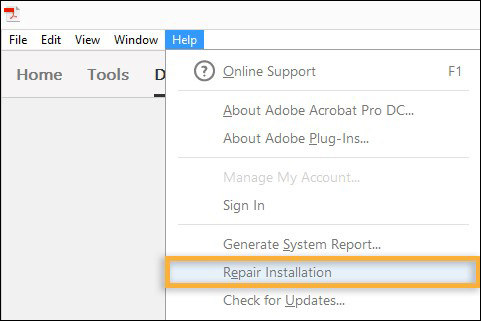
Также читайте: 10 Лучших Программ Для Удаления Паролей PDF, Которые Вы Должны Знать
Часть 2: Вы Можете Узнать О Пустом PDF-файле
Q1: Почему мой PDF-файл остается пустым?
Если сохраненный PDF-файл пустой, есть несколько причин. Перечислим основные причины этой проблемы.
1. Это очень долгая загрузка, и она не выполняется из-за ее длины или из-за плохого подключения к Интернету. Попытка еще раз может помочь.
2. Ваш браузер или программное обеспечение PDF устарело и требует обновления, чтобы исправить ситуацию, когда я открываю файл pdf он пуст
3. Файл PDF изначально поврежден.
4. Вирусы или вредоносные программы могут вызывать неожиданное поведение.
5. Из-за человеческих ошибок, таких как внезапное завершение работы, принудительное завершение работы приложения или системные проблемы, такие как сохраненный PDF-файл пуст нехватка оперативной памяти и вычислительной мощности.
Q2: Что делать, если файл PDF не открывается?
Чтобы исправить PDF-файлы, которые не открываются, вы можете попробовать эти решения.
1. Измените настройки Acrobat Reader. Меню> Правка> Настройки> Безопасность (улучшенная)> Параметры защиты песочницы. Снимите флажок «Включить защищенный режим при запуске», чтобы исправить, когда PDF-документ при открытии пуст.
2. Обновите программу для чтения акробатов. Справка> Проверить наличие обновлений и следовать указаниям мастера.
3. Если эти исправления не работают и вы подозреваете, что PDF-файл поврежден, используйте Stellar Repair for PDF, чтобы исправить ошибки в файлах с помощью удобного профессионального программного обеспечения для восстановления PDF-файлов.
Q3: Почему я не могу открывать PDF-файлы на своем телефоне?
Если вы не можете открывать PDF-документы на своем телефоне, причина может быть в одной из следующих.
1. Вам потребуется программа для чтения PDF-файл пуст на вашем телефоне. Для телефонов Android вы можете использовать Acrobat Reader или Google PDF Viewer для Android или iBooks для iPhone. Хотя документы Google поддерживают файлы PDF, иногда документы PDF загружаются с функциями форматирования, и документы Google не могут с этим справиться.
2. Зашифрованный PDF. В этом случае вам необходимо его расшифровать, если он предназначен для вас.
3. Файл поврежден. В этом случае вам необходимо использовать программное обеспечение для восстановления, такое как Stellar Repair for PDF.
Резюме
Файлы PDF, как правило, представляют собой очень безопасную и надежную форму документов. Тем не менее, некоторые проблемы могут привести к повреждению файла, или ваша система не оснащена соответствующими программами; поэтому документ PDF при открытии остается пустым. Ваше программное обеспечение может быть устаревшим, или вы можете попробовать изменить некоторые настройки, как упоминалось ранее, чтобы исправить, когда PDF-файл пуст. Если эти небольшие исправления не помогли, это означает, что вам требуется профессиональная поддержка для решения этой проблемы. Stellar Repair for PDF - это простая в использовании профессиональная программа, совместимая с Windows 10, 9, 8, 7 и обладающая всеми функциями. А если файл PDF заблокирован, вы можете использовать PassFab для PDF.